
Langkah membuatnya sebagai berikut:
1. Siapkan objek kotak beri warna abu-abu, buat dengan Rectangle tool di Toolbox:
2. Import objek yang akan di eksekusi, misalnya logo Pizza Hut;

3. Klik lagi sekali objek gambar logo, sehingga kotak navigasi menjadi
tanda panah disekeliling objek, selanjutnya sorot mouse pada tanda panah
yang pojok dan putar, dikira-kira saja;

4. Langkah selanjutnya, pada Menu Bar > Effects > klik Add
Perspective, dan atur dengan menggeser-geser pada sudut-sudut perintah
Add Perspective;

5. Kira-kira hasilnya seperti ini,

6. Dengan Interactive Fill tool di Toolbox, buat gradasi warna pada
objek warna hitam, pada Property Bar Type gradasi pilih Radial;
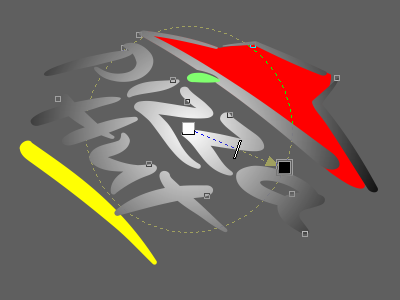
7. Lakukan langkah yang sama seperti nomor 6 pada objek warna kuning, biarkan saja Type gradasi Linier;
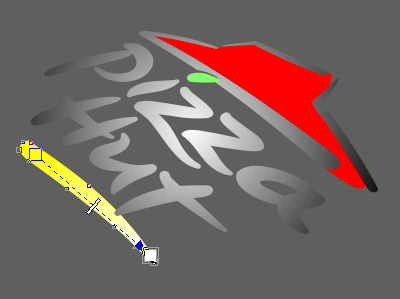
8. Selanjutnya seleksi semua objek logo dan gandakan dengan tekan tombol
Copy Paste, trus pada Property Bar tekan tombol Weld untuk menggabung
semua objek menjadi satu, dan beri warna hitam, tekan tombol
Ctrl+PageDown untuk memposisikan dibawah objek logo, dan gandakan
(Copas) objek warna hitam yang sudah di Weld tersebut dan geser kebawah
sedikit;
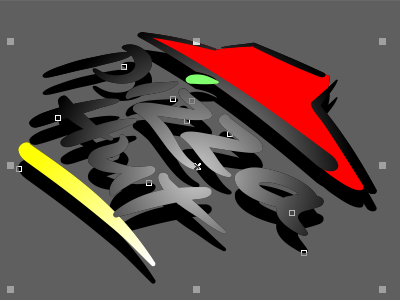
9. Klik Blend tool di Toolbox arahkan mouse pada kedua objek warna hitam
tersebut, dan hasilnya kedua objek tersebut seakan memiliki efek
ketebalan (Extrusion);
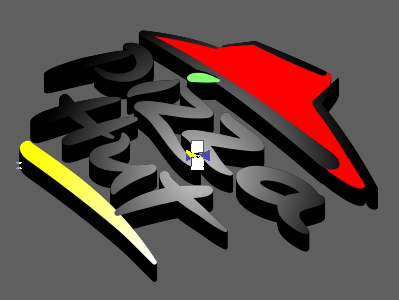
10. Untuk bayangan (shadow) lakukan seperti langkah nomor 9, copy 2 kali
objek diatasnya, dan objek yang bawah beri efek transparan 100% dan
geser ke samping, selanjutnya lakukan proses blending, hasil akhir akan
seperti gambar dibawah ini;

Semoga bermanfaat.... monggo di coba, dan untuk belajar panjenengan bisa
download filenya yang masih asli, efek blending belum aku break apart;









0 komentar:
Post a Comment